Вы можете отключить предлагаемые действия в Windows 11 (suggested actions), если они вас раздражают. Они предназначены для экономии вашего времени, когда вы копируете номер телефона или дату. С их помощью вы можете быстро позвонить кому-либо или назначить встречу. Но если таких задач у вас нет, предлагаемые действия могут раздражать.
Начиная со сборки 25115, Windows 11 поддерживает новую функцию — предлагаемые действия. Это работает следующим образом.
Когда вы выбираете и копируете какой-либо текст в формате, который может распознать Windows, система покажет вам небольшую панель с действиями. Например, если вы скопируете дату или время, вам будет предложено создать новое событие календаря. Если вы скопируете номер телефона, вы сможете позвонить. Действия отображаются в небольшом всплывающем окне, которое можно закрыть.

Всплывающее меню «Предлагаемое действие» включает приложения, которые могут выполнять какие-либо полезные действия с скопированными данными. Для номера телефона это будут Teams, Ваш телефон и другие подходящие приложения. Для даты или времени оно будет включать Календарь, Outlook и т. д.
Если вас не устраивает, как это работает, вы можете отключить предлагаемые действия в Windows 11. Сделайте это следующим образом.
Как отключить предлагаемые действия
- Откройте приложение «Параметры»; для этого нажмите Win + I.
- Выберите «Система» слева, а затем нажмите «Буфер обмена» справа.
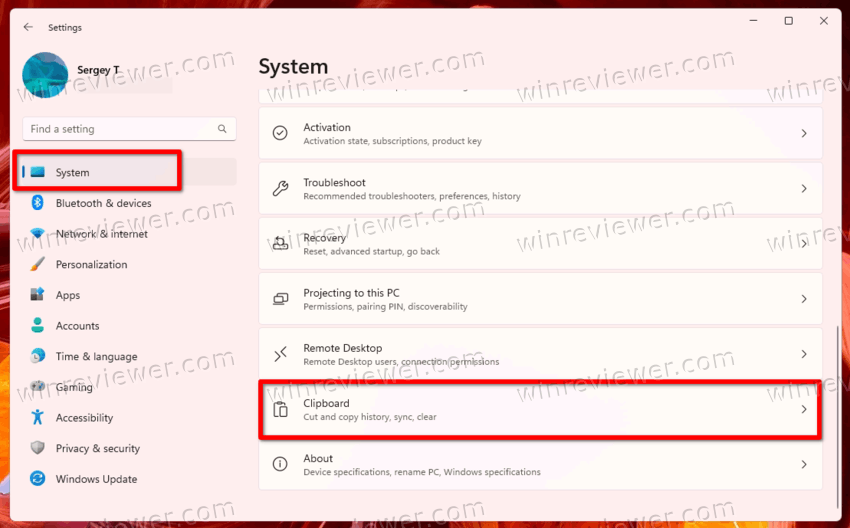
- Наконец, отключите опцию «Предлагаемые действия».
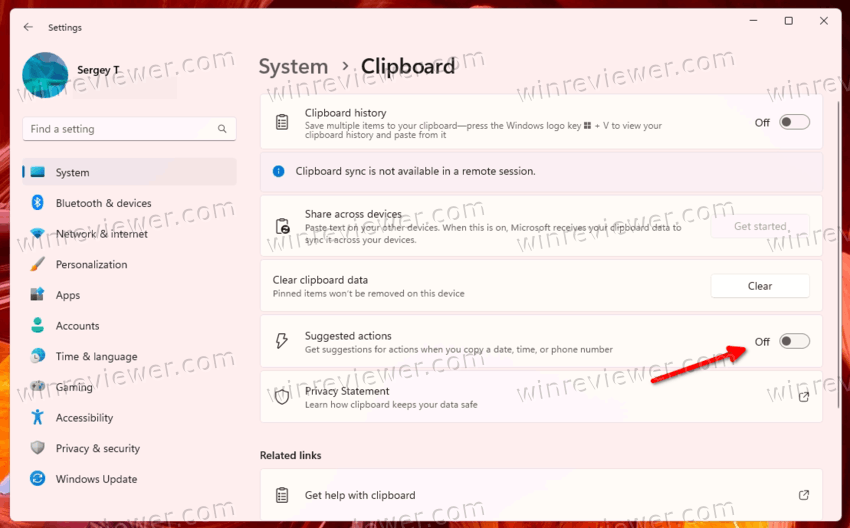
- Теперь вы закрываете приложение «Параметры».
Готово. Если вы передумаете в любой момент позже, повторно включите параметр "Предлагаемые действия", рассмотренный выше, чтобы вновь их включить.
Кроме того, вы можете применить твик реестра. Он будет полезен, если вы автоматизируете настройку рабочего места пользователя или занимаетесь развертыванием настроек. Кроме того, это позволит вам быстро изменить настройки на нескольких ПК с помощью REG-файла.
Отключить предлагаемые действия в реестре
- Нажмите Win + R и введите
regeditв диалоговом окне «Выполнить», чтобы открыть редактор реестра. - Перейдите к разделу HKEY_CURRENT_USER\Software\Microsoft\Windows\CurrentVersion\SmartActionPlatform\SmartClipboard.
- Справа от ключа SmartClipboard создайте или измените 32-битное значение DWORD с именем Disabled.
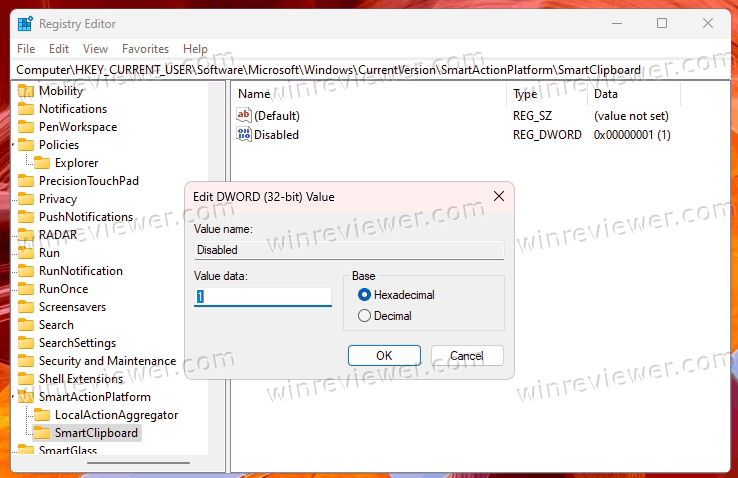
- Установите для Disabled значение 1, чтобы отключить предлагаемые действия. В противном случае установите его на 0.
Готово!
Наконец, вы можете сэкономить свое время, используя готовые к использованию REG-файлы. Вот как.
Скачать REG-файлы
Нажмите здесь, чтобы загрузить два REG-файла в ZIP-архиве. Распакуйте скачанный архив в любую папку по вашему выбору.
Теперь дважды щелкните файл Disable_Suggested_Actions.reg, чтобы отключить функцию предлагаемых действий. Вы можете увидеть запрос контроля учетных записей. Если это так, подтвердите это, нажав Да.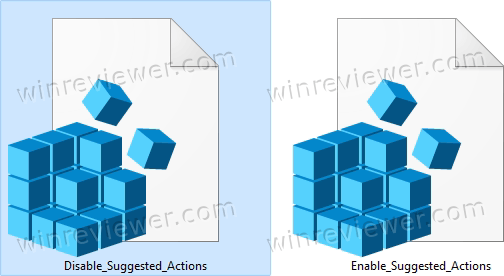
Другой файл, включенный в архив, — это настройка отмены. Это позволит вам быстро снова включить предложения. Просто откройте Enable_Suggested_Actions.reg и подтвердите UAC.
Вот и все.
Источник: Winaero
💡Узнавайте о новых статьях быстрее. Подпишитесь на наши каналы в Telegram и Twitter.